Dengan cara merakit PC sendiri Anda bisa mendapatkan komputer yang sesuai dengan kebutuhan dan anggaran Anda. Selain itu, Anda juga bisa belajar banyak tentang perangkat keras komputer dan mengembangkan keterampilan teknis Anda.
Dalam artikel ini, ROG Community akan memberikan panduan lengkap cara merakit PC dengan mudah dan cepat. Kami akan menjelaskan langkah-langkah dasar, tips, dan hal-hal yang perlu diperhatikan dalam cara merakit PC Anda sendiri.
Cara Merakit PC Dari Awal Hingga Akhir
Langkah 1: Menyiapkan Komponen dan Alat
Sebelum Anda mulai cara merakit PC, Anda harus menyiapkan semua komponen dan alat yang dibutuhkan. Komponen utama yang harus Anda siapkan adalah: CPU, CPU Cooler, Motherboard, RAM, Graphics Card, Storage, Power Supply dan Case.
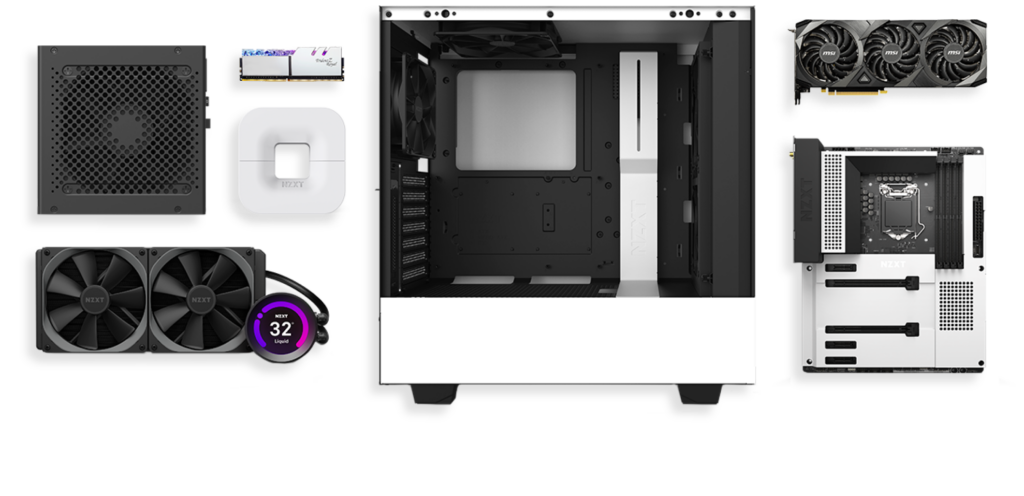
Komponen-komponen tersebut bisa kamu beli melalui toko online seperti Shopee atau Tokopedia. Selain komponen di atas, Anda juga membutuhkan beberapa alat bantu seperti: obeng magnet, kabel ties atau strip velcro, permukaan non-konduktif dan buku manual.
Langkah 2: Memasang CPU dan CPU Cooler
Langkah pertama dalam cara merakit PC adalah memasang CPU dan CPU cooler pada motherboard.
- Buka kemasan CPU dan simpan kotaknya sebagai tempat penyimpanan sementara.
- Buka soket CPU pada motherboard dengan menekan tuas pengunci dan mengangkat penutupnya.
- Ambil CPU dengan hati-hati dan perhatikan posisi pin atau kontak emasnya. Pastikan Anda tidak menyentuh atau menekuk pin atau kontak tersebut.
- Sesuaikan posisi CPU dengan soket motherboard dengan melihat tanda segitiga atau titik pada salah satu sudutnya.
- Tutup soket CPU dengan menurunkan penutupnya dan mengunci tuasnya kembali. Anda mungkin akan mendengar suara klik saat mengunci tuasnya, itu normal.
- Buka kemasan CPU cooler dan perhatikan apakah sudah ada pasta termal yang menempel pada bagian bawahnya atau tidak. Pasta termal adalah zat yang membantu menghantarkan panas dari CPU ke CPU cooler.
- Pasang CPU cooler di atas CPU dengan cara mengaitkan klip atau sekrupnya pada lubang yang tersedia di sekitar soket motherboard.
- Sambungkan kabel kipas CPU cooler ke konektor kipas CPU yang ada di motherboard. Biasanya konektor ini berlabel “CPU_FAN” atau “CPU_FAN1”.
Langkah 3: Memasang RAM
Langkah selanjutnya dalam cara merakit PC adalah memasang RAM pada motherboard.
- Buka kemasan RAM dan simpan kotaknya sebagai tempat penyimpanan sementara.
- Buka slot RAM pada motherboard dengan menekan klip pengunci di kedua ujungnya.
- Ambil modul RAM dengan hati-hati dan perhatikan posisi lekukan atau notch di bagian bawahnya. Pastikan Anda tidak menyentuh atau menekuk pin emas yang ada di bagian bawah modul RAM.
- Sesuaikan posisi modul RAM dengan slot motherboard dengan melihat lekukan atau notch tersebut. Masukkan modul RAM ke dalam slot dengan tekanan yang sama di kedua sisinya sampai klip pengunci tertutup dengan sendirinya.
- Ulangi langkah-langkah di atas untuk memasang modul RAM lainnya jika ada. Pastikan Anda memasang modul RAM pada slot yang berurutan dan sesuai dengan warna atau nomornya.
Langkah 4: Memasang Graphics Card
Langkah berikutnya dalam cara merakit PC adalah memasang graphics card pada motherboard.
- Buka kemasan graphics card dan simpan kotaknya sebagai tempat penyimpanan sementara.
- Buka casing PC dan lepaskan sekrup atau klip yang mengunci slot ekspansi di bagian belakang casing.
- Lepaskan penutup logam yang sesuai dengan ukuran graphics card dari slot ekspansi tersebut. Simpan penutup logam tersebut sebagai cadangan jika Anda ingin mengganti graphics card di masa depan.
- Ambil graphics card dengan hati-hati dan perhatikan posisi konektor emasnya. Pastikan Anda tidak menyentuh atau menekuk konektor tersebut.
- Sesuaikan posisi graphics card dengan slot PCI Express x16 yang ada di motherboard. Slot ini biasanya berwarna hitam, biru, atau merah, dan terletak paling dekat dengan soket CPU.
- Pasang sekrup atau klip yang mengunci graphics card pada slot ekspansi casing agar tidak bergeser atau goyah saat digunakan.
Langkah 5: Memasang Storage dan Power Supply
Langkah selanjutnya dalam cara merakit PC adalah memasang storage dan power supply pada casing.
- Buka kemasan storage dan power supply dan simpan kotaknya sebagai tempat penyimpanan sementara.
- Carilah tempat yang disediakan untuk storage pada casing. Biasanya tempat ini berbentuk rak atau slot yang terletak di bagian depan atau bawah casing.
- Pasang storage ke tempat yang disediakan dengan cara mengaitkan atau menyekrupnya pada rak atau slot tersebut.
- Sambungkan kabel data ke storage sesuai dengan jenisnya.
- Sambungkan kabel daya ke storage sesuai dengan jenisnya.
- Carilah tempat yang disediakan untuk power supply pada casing. Biasanya tempat ini berbentuk rongga berbentuk persegi panjang yang terletak di bagian atas atau bawah casing.
- Pasang power supply ke tempat yang disediakan dengan cara mengaitkan atau menyekrupnya pada rongga tersebut.
- Sambungkan kabel daya 24-pin ke motherboard terlebih dahulu, kemudian lanjut ke kabel daya CPU 4 atau 8 pin. Sambungkan juga kabel daya ke komponen yang membutuhkan daya khusus seperti graphics card.
Langkah 6: Memasang Kabel dan Periferal
Langkah terakhir dalam cara merakit PC adalah memasang kabel dan periferal pada casing dan motherboard.
Demikianlah cara merakit PC yang bisa Anda coba. Semoga berhasil.















